광대역에 자동으로 연결되도록 컴퓨터를 설정하는 방법에 대한 자세한 설명
- 王林앞으로
- 2024-01-13 08:36:303062검색
인터넷 서핑을 자주 하는 친구들에게는 컴퓨터를 켤 때마다 광대역 연결을 수동으로 클릭하고 실행해야 한다면, 광대역 자동 연결을 설정하는 것이 의심할 여지 없이 가장 번거로운 일입니다. 컴퓨터를 켠 후 인터넷에서 불필요한 작업을 다시 시작하세요. 그렇다면 컴퓨터를 켜서 광대역을 자동으로 연결하는 방법은 무엇입니까? 아래에서는 편집자가 컴퓨터를 광대역에 자동으로 연결하도록 설정한 경험을 공유하겠습니다.
컴퓨터를 사용하여 인터넷에 접속할 때 네트워크에 연결하려면 매번 광대역 연결을 클릭하여 로그인해야 합니다. 물론 라우터를 구성한 사용자에게는 이 단계가 필요하지 않습니다. 최근 한 친구가 컴퓨터를 켤 때마다 광대역 연결을 클릭해야 하는 것이 매우 불편하다고 편집자에게 보고했습니다. 컴퓨터를 켤 때 어떻게 자동으로 연결될 수 있습니까? 물론 아래에서 편집자는 광대역에 자동으로 연결되도록 컴퓨터를 설정하는 방법에 대한 사진과 텍스트를 제공합니다.
컴퓨터에서 광대역 자동 연결을 설정하는 방법
내 컴퓨터를 찾아 마우스 오른쪽 버튼을 클릭하면 관리가 나타나고 관리를 클릭합니다
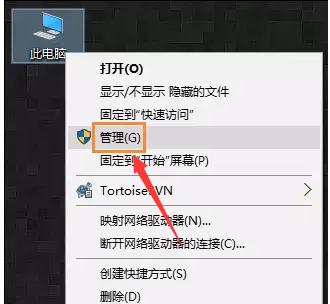
자동 연결 다이어그램-1
작업 찾기 관리 인터페이스에서 스케줄러를 열고, 오른쪽 메뉴 바에서 기본 작업 생성을 찾으세요
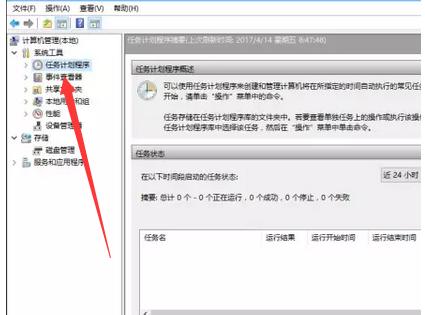
자동 연결 다이어그램-2
기본 작업을 생성한 후 편집 상자가 나타납니다.

자동 연결 다이어그램 -3
이름란에 광대역 연결 등 의미있고 기억하기 쉬운 이름을 입력하세요.
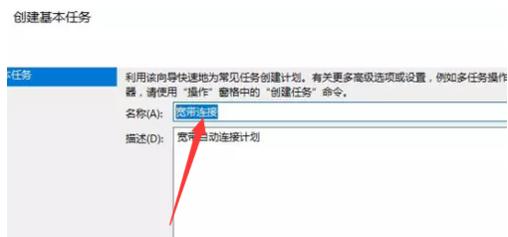
광대역 다이어그램 설정 -4
이름을 작성한 후 다음을 클릭하고 왼쪽의 트리거를 선택하고 현재 사용자 로그인을 선택하세요
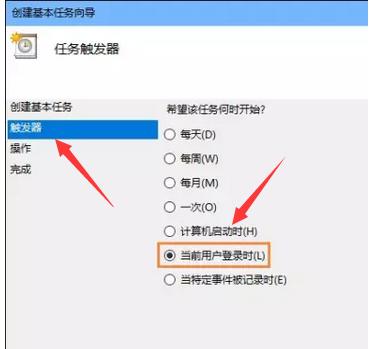
자동 연결 다이어그램-5
또는 다음을 선택하고 왼쪽 메뉴에서 작업도 선택하세요 바를 선택한 후 프로그램 시작을 선택하고 다음 단계를 클릭합니다.
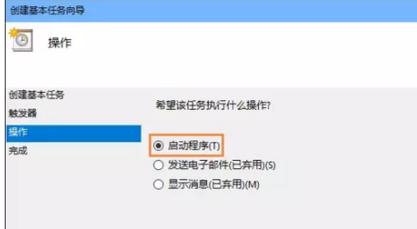
광대역 연결 다이어그램-6
시작 프로그램 대화 상자의 "프로그램 및 스크립트" 열에 "rasdial"이라는 내용을 입력합니다. 광대역 연결 광대역 계정 이름 및 비밀번호", 중간 공백으로 구분
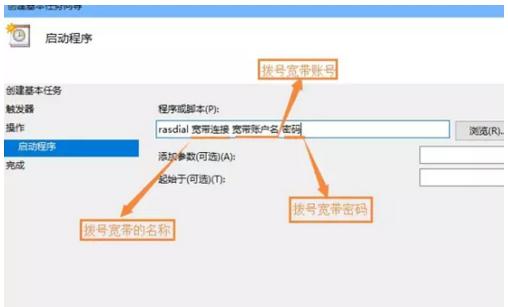
광대역 연결 다이어그램-7
프로그램이나 스크립트의 입력 매개 변수를 다시 확인하고 확인 후 예를 클릭한 다음 클릭합니다. 예약된 작업 생성을 완료하면
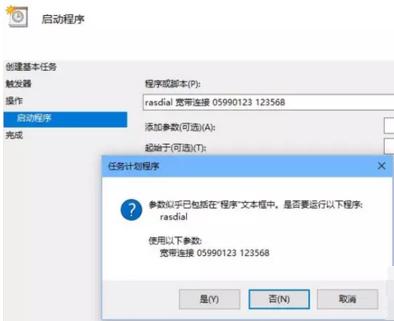
자동으로 연결 다이어그램-8
컴퓨터를 시작하고 현재 계정에 로그인하면 광대역 연결 프로그램이 시작됩니다
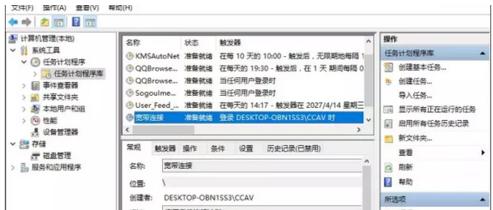
컴퓨터 광대역 다이어그램 -9
위는 컴퓨터에서 광대역 자동 연결을 설정한 경험입니다.
위 내용은 광대역에 자동으로 연결되도록 컴퓨터를 설정하는 방법에 대한 자세한 설명의 상세 내용입니다. 자세한 내용은 PHP 중국어 웹사이트의 기타 관련 기사를 참조하세요!

